电脑关闭启动项 电脑开机启动项关闭方法
更新时间:2024-04-11 14:43:22作者:jiang
电脑的启动项是指在开机时自动加载的软件或程序,它们会影响电脑的启动速度和性能,如果电脑的启动项过多,会导致开机时间过长,影响用户的使用体验。及时关闭一些不必要的启动项是非常必要的。接下来我们将介绍一些关闭电脑开机启动项的方法,帮助您加快电脑的启动速度。
步骤如下:
1单击开始菜单或者按下Win+R。 2在运行窗口中输入msconfig指令,再点击确定。
2在运行窗口中输入msconfig指令,再点击确定。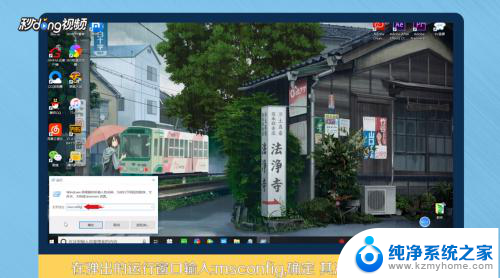 3在启动窗口中点击启动选项卡,再点击并打开任务管理器。
3在启动窗口中点击启动选项卡,再点击并打开任务管理器。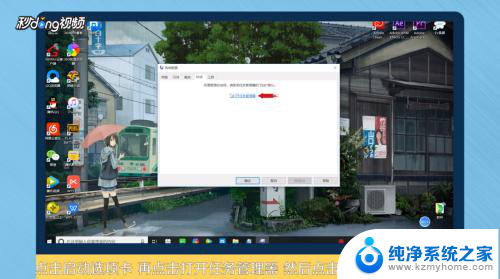 4选择不需要开机启动的项目软件,点击右下角的禁用。
4选择不需要开机启动的项目软件,点击右下角的禁用。 5再点击常规选项卡,勾选有选择的启动。对启动项进行设置,再依次点击应用和确定。
5再点击常规选项卡,勾选有选择的启动。对启动项进行设置,再依次点击应用和确定。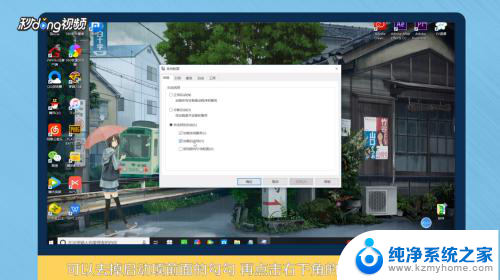 6根据操作提示重启计算机即可。
6根据操作提示重启计算机即可。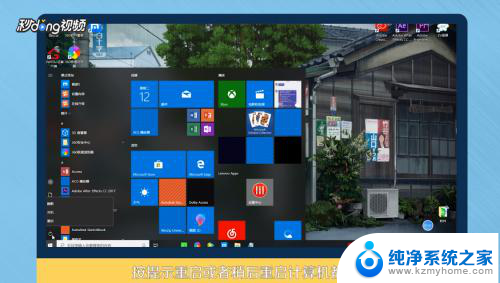 7总结如下。
7总结如下。
以上就是电脑关闭启动项的全部内容,如果您遇到这种情况,可以按照以上方法解决,希望这些方法能对您有所帮助。
电脑关闭启动项 电脑开机启动项关闭方法相关教程
- 电脑软件开机启动如何关闭 电脑开机启动项关闭方法
- 电脑开机未正确启动怎么办 电脑开机启动项关闭步骤
- 怎么取消开机自启 电脑开机启动项关闭方法
- 怎么关闭电脑自动启动软件 电脑开机自动启动程序关闭方法
- 电脑如何关闭开机自启软件 电脑开机自动启动程序关闭方法
- 华为开机启动项怎么设置 华为电脑开机启动项设置方法
- 电脑开机如何关闭自动启动软件 电脑开机自动启动程序怎么关闭
- cad2021开始页面怎么关闭 AutoCAD如何关闭启动选项卡
- 怎么关闭软件开机启动 开机自动启动的软件如何关闭
- 电脑怎么关闭开机启动软件 电脑开机自动启动程序如何关闭
- 多个word在一个窗口打开 Word如何实现多个文件在一个窗口中显示
- 浏览器分辨率怎么调整 浏览器如何设置屏幕分辨率
- 笔记本电脑开不了机怎么强制开机 笔记本电脑按什么键强制开机
- 怎样看是不是独立显卡 独立显卡型号怎么查看
- 无线网络密码怎么改密码修改 无线网络密码如何更改
- 电脑打印机找 电脑上如何查看设备和打印机设置
电脑教程推荐